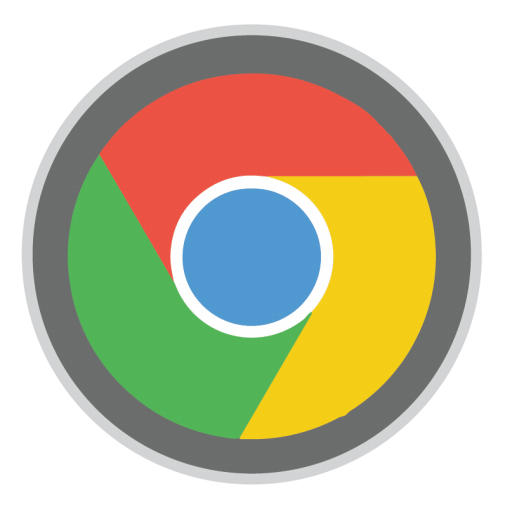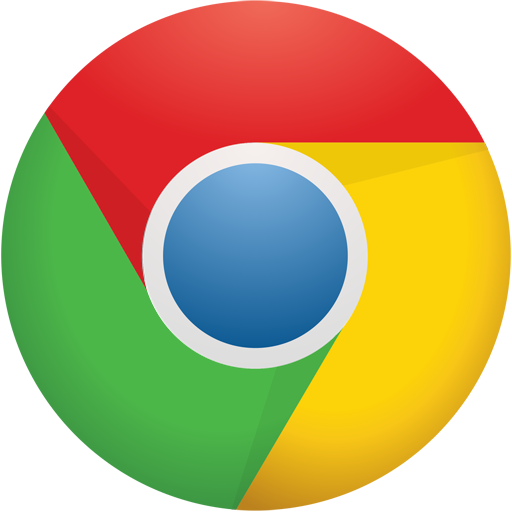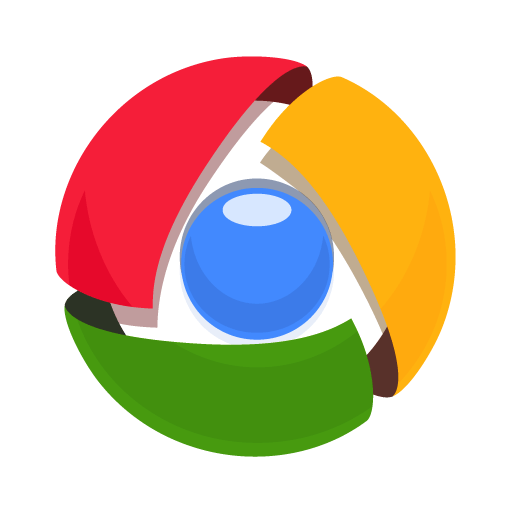Зміст

Для того, щоб забезпечити комфортний веб-серфінг, в першу чергу, браузер, встановлений на комп'ютері, повинен коректно працювати, без прояву будь-яких лагів і гальм. На жаль, часто користувачі браузера Google Chrome стикаються з тим, що браузер відчутно гальмує.
Гальма в браузері Google Chrome можуть викликати різні фактори і, як правило, більшість з них банальні. Нижче ми розглянемо максимальну кількість причин, які можуть викликати проблеми в роботі Chrome, а також до кожної причини докладно розповімо про спосіб вирішення.
Чому гальмує Гугл Хром?
Причина 1: одночасна робота великої кількості програм
За роки свого існування Google Chrome не позбувся головної проблеми – високого споживання ресурсів системи. У зв'язку з цим, якщо на вашому комп'ютері відкриті додаткові ресурсомісткі програми, наприклад, Skype, Photoshop, Microsoft Word і так далі, то зовсім не дивно, що браузер сильно гальмує.
У цьому випадку викличте диспетчер завдань комбінацією клавіш Ctrl+Shift+Esc , а потім перевірте зайнятість центрального процесора та оперативної пам'яті. Якщо значення наближається до 100%, настійно рекомендуємо закрити максимальну кількість програм, поки на комп'ютері не звільниться достатня кількість ресурсів, здатних забезпечити коректну роботу Google Chrome.
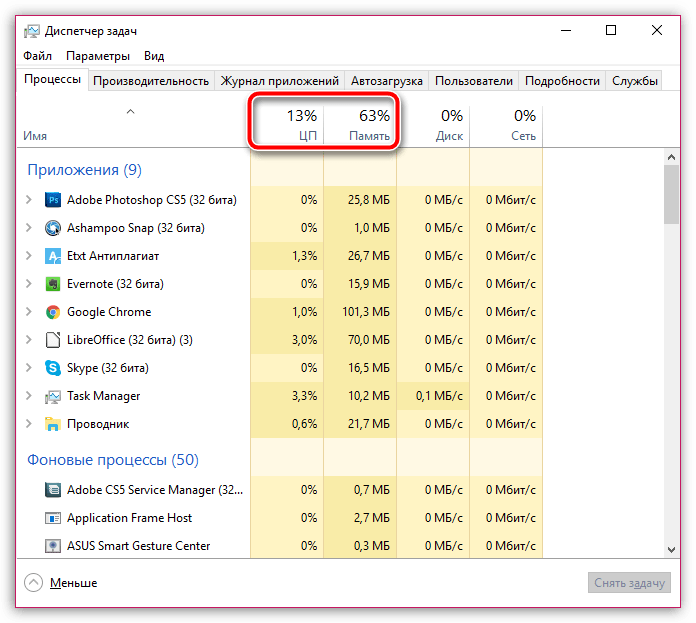
Для того, щоб закрити ту чи іншу програму, клацніть по ньому в диспетчері завдань правою кнопкою миші і в контекстному меню виберіть пункт " зняти завдання» .
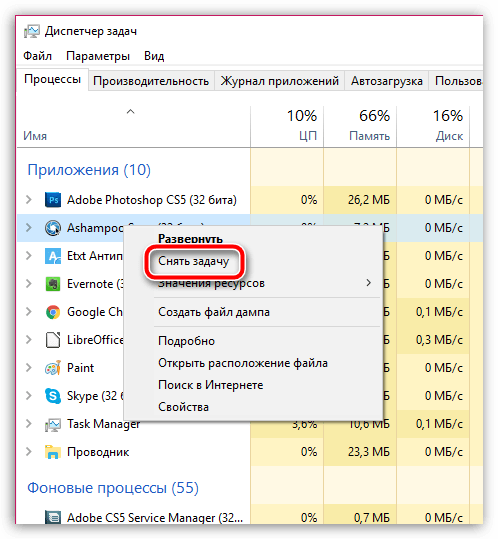
Причина 2: велика кількість вкладок
Багато користувачів навіть і не помічають, як в Google Chrome відкривається не один десяток вкладок, які серйозно підвищують споживаність ресурсів браузером. Якщо у вашому випадку має місце бути 10 і більше відкритих вкладок, закрийте зайві, робота з якими вам не потрібна.
Щоб закрити вкладку, досить клацнути правіше від неї по іконці з хрестиком або клацнути по будь-якій області вкладки центральним коліщатком миші.
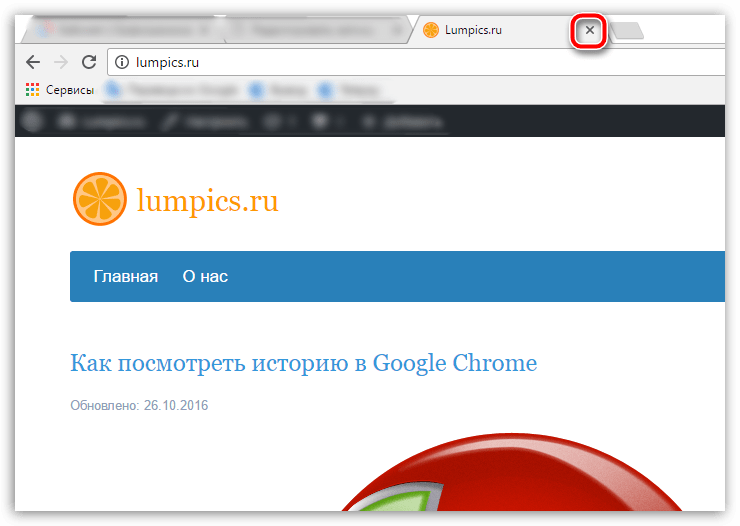
Причина 3: завантаженість комп'ютера
Якщо ваш комп'ютер давно повноцінно не вимикався, наприклад, ви любите використовувати режими «Сон» або «гібернація», то проста перезавантаження комп'ютера здатна налагодити роботу Google Chrome.
Для цього клацніть по кнопці «Пуск» , клацніть в самому нижньому лівому кутку по іконці харчування, а потім виберіть пункт »перезавантаження" . Дочекайтеся повного завантаження системи і перевірте стан браузера.
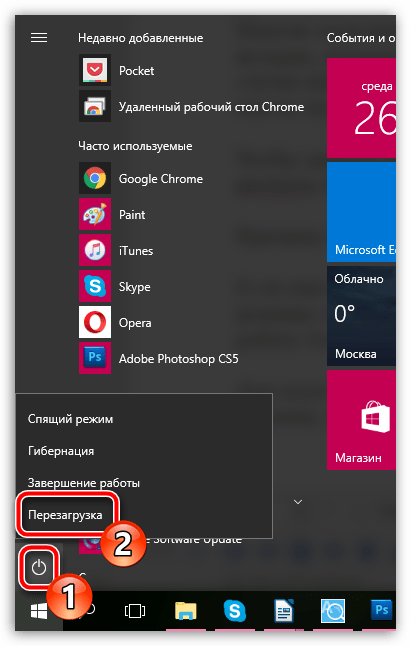
Причина 4: надмірна кількість працюючих доповнень
Практично кожен користувач Google Chrome встановлює для свого браузера розширення, які здатні додати веб-оглядачеві нових можливостей. Однак, якщо непотрібні Доповнення своєчасно не видаляти, з часом вони можуть накопичуватися, істотно знижуючи продуктивність браузера.
Клацніть в правому повернемо кутку по іконці меню браузера, а потім пройдіть до розділу "додаткові інструменти – - »Розширення" .
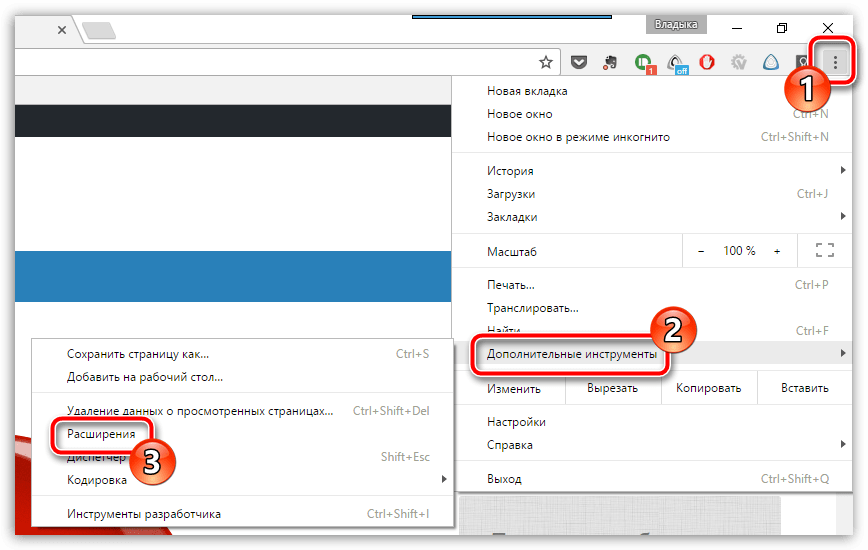
На екрані відобразиться список доданих в браузер розширень. Уважно вивчіть список і видаліть ті розширення, якими ви не користуєтеся. Для цього праворуч від кожного доповнення розташовується іконка зі сміттєвим відром, яка, відповідно, і відповідає за видалення розширення.
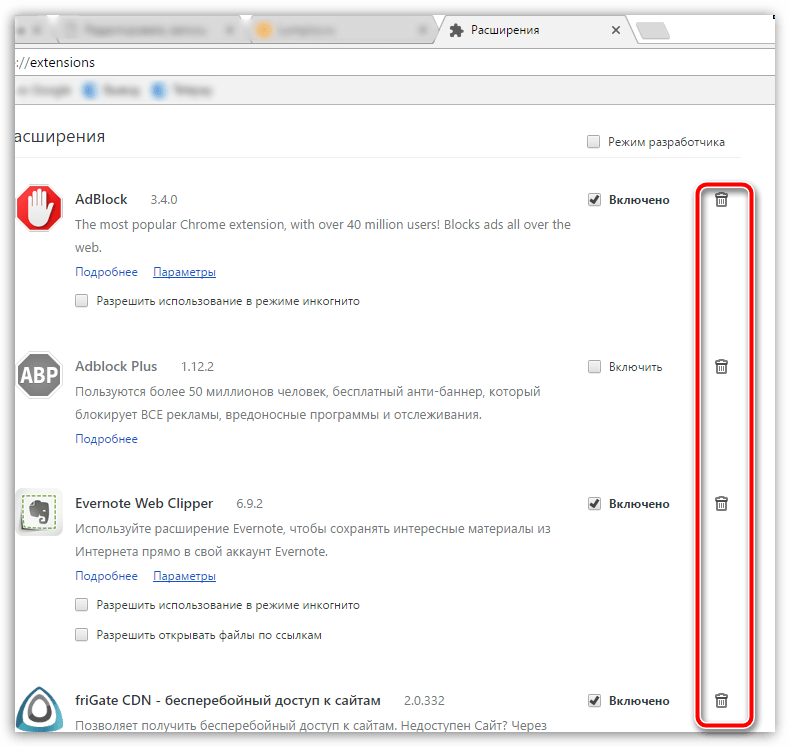
Причина 5: накопичена інформація
Google Chrome з часом накопичує достатню кількість інформації, яка може позбавити його стабільної роботи. Якщо ви давно не займалися чищенням кеша, куків і історії відвідувань, то настійно рекомендуємо вам виконати дану процедуру, оскільки дані файли, накопичуючись на жорсткому диску комп'ютера, змушують браузер значно більше думати.
Як очистити кеш у браузері Google Chrome
Причина 6: вірусна активність
Якщо перші п'ять способів так і не принесли результату, не варто виключати ймовірності вірусної активності, оскільки багато вірусів націлені саме на поразку роботи браузера.
Перевірити наявність вірусів на комп'ютер ви зможете як за допомогою функції сканування вашого антивіруса, так і спеціальної лечащей утилітою Dr.Web CureIt, яка не вимагає установки на комп'ютер, а також поширюється абсолютно безкоштовно.
Завантажити утиліту Dr.Web CureIt
Якщо в результаті перевірки на комп'ютері були виявлені віруси, вам буде потрібно їх видалити, а потім виконати перезавантаження комп'ютера.
Це основні причини, що впливають на появу гальм в браузері Google Chrome. Якщо у вас є свої зауваження, яким чином можна усунути проблеми з роботою веб-оглядача, залишайте їх в коментарях.